Отличный баннер на YouTube поможет подчеркнуть уникальность вашего канала, привлекая больше зрителей и увеличивая количество подписчиков. Используя подходящие инструменты для редактирования изображений, вы сможете создать привлекательный баннер для своего YouTube-канала, используя свой телефон на Android или iOS, будь то премиальная модель или бюджетный вариант. Среди лучших приложений для этой работы выделяются Canva, Adobe и VistaCreate, и мы подскажем, как с помощью каждого из них сделать баннер для YouTube.
Canva облегчает задачу создания баннера, не требуя от вас профессиональных навыков дизайна. Это приложение позволяет создавать профессиональные, высококачественные баннеры для YouTube всего за несколько минут, предлагая множество шаблонов, которые можно редактировать и настраивать для достижения желаемого результата.
Для использования некоторых шаблонов и параметров загрузки в Canva требуется профессиональная лицензия.
Чтобы найти и использовать шаблоны баннеров YouTube в Canva, выполните следующие действия:
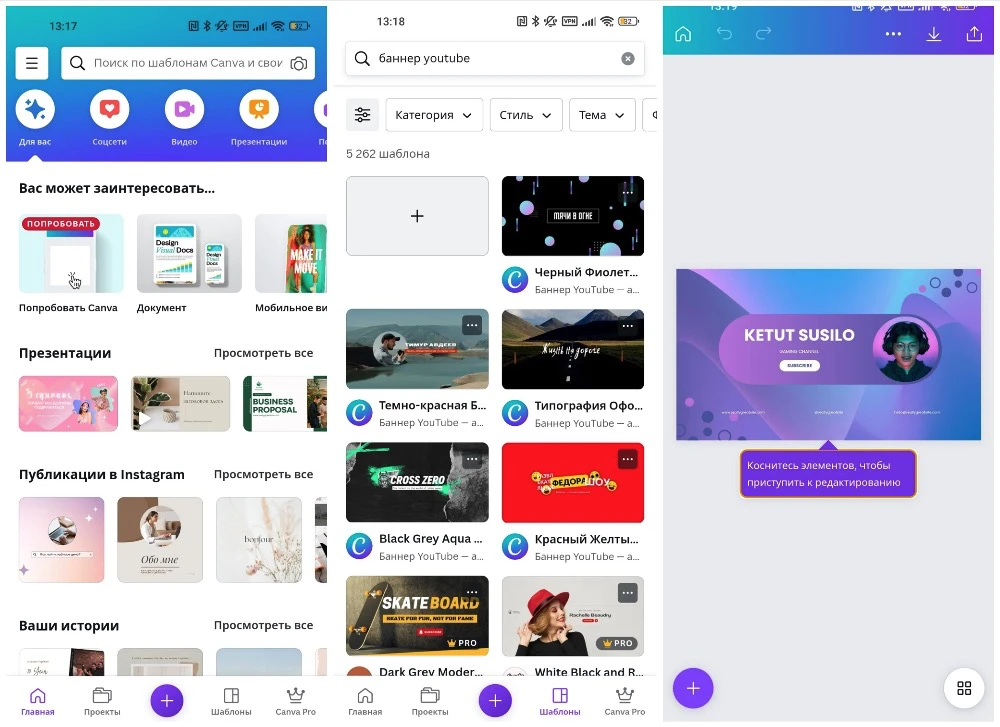
- Запустите приложение Канва.
- Коснитесь строки поиска и введите Баннер YouTube.
- Выберите один из вариантов поиска баннеров YouTube в разделе «Шаблоны» . Загружены тысячи шаблонов.
- Выберите понравившийся шаблон баннера YouTube и начните редактирование. Вы можете редактировать или удалять определенные элементы в шаблоне или добавлять новые.
В Canva есть несколько способов редактирования и персонализации баннера для YouTube. Вы можете загрузить собственные изображения или использовать стоковые фото из библиотеки Canva. Кроме того, доступна возможность изменения шрифтов и фирменных цветов.
Выполните следующие действия, чтобы добавить собственные или стандартные изображения на свой баннер:
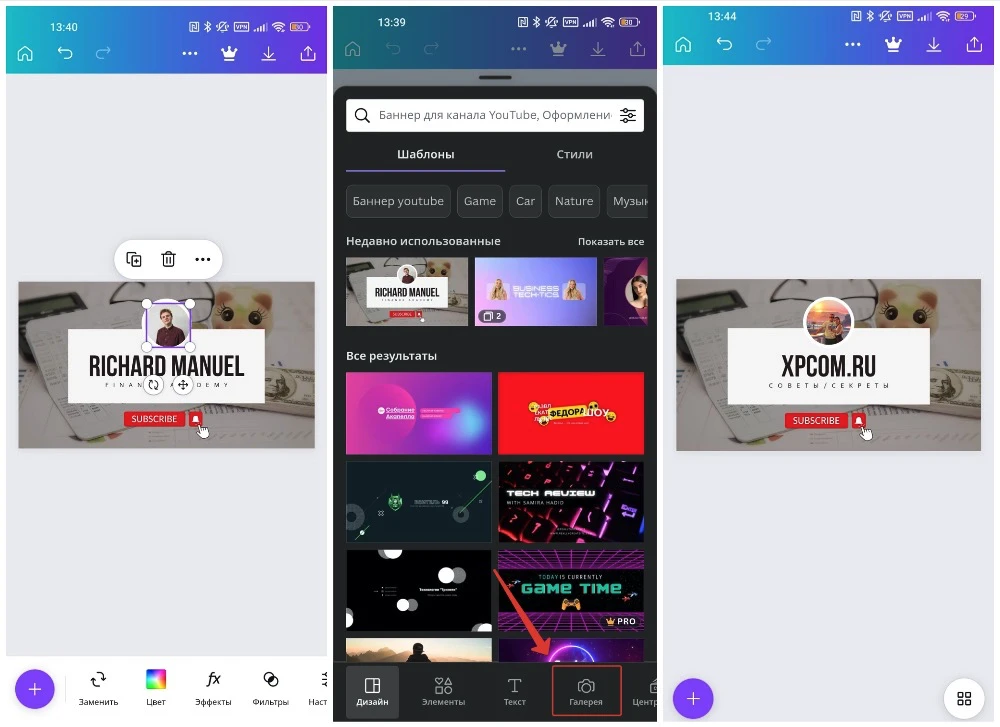
- Коснитесь знака + (плюс) в левом нижнем углу страницы, чтобы загрузить изображение.
- Выберите значок «Галерея» , чтобы загрузить фотографию или сделать снимок с помощью мобильного устройства.
- Выберите предпочитаемое изображение и нажмите кнопку «Добавить на страницу» в правом нижнем углу.
Вы можете наложить изображение в любом месте баннера или перетащить его, чтобы оно соответствовало определенным формам в шаблоне.
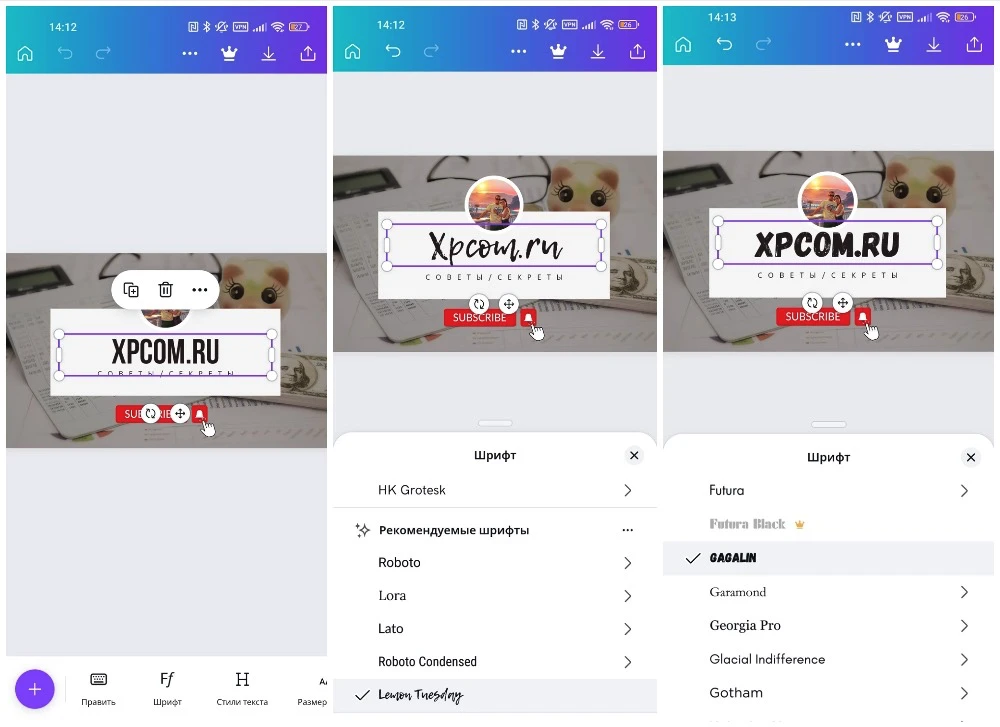
- Выберите любой текстовый элемент в шаблоне баннера YouTube.
- Коснитесь параметра «Шрифт» на нижней панели, чтобы просмотреть доступные стили шрифта.
- Выберите стиль шрифта.
- Закройте панель.
- Помимо типа шрифта, вы можете настроить другие атрибуты текста, такие как стиль, размер, цвет, формат, интервал, прозрачность и т. д., на нижней панели.
Завершив настройку баннера, вы можете сохранить файл на своем устройстве, выполнив следующие действия:
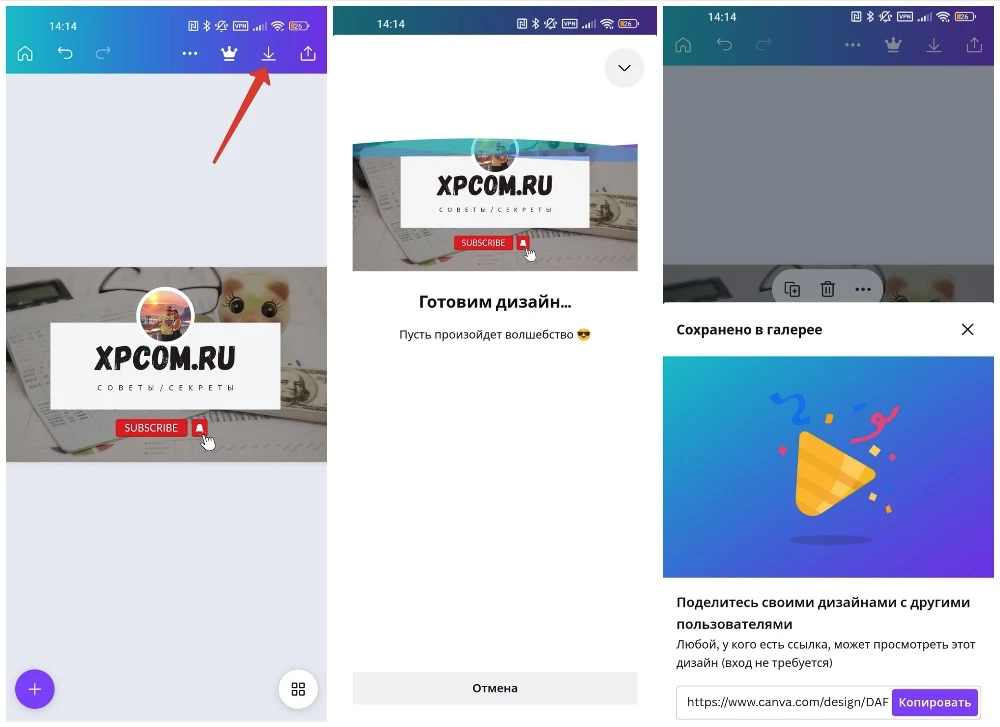
- Коснитесь значка «Скачать» в правом верхнем углу экрана, чтобы сохранить баннер YouTube из Canva.
- Изображение автоматически сохраняется в вашей галерее в виде файла PNG после завершения загрузки.
Чтобы изменить параметры скачивания:
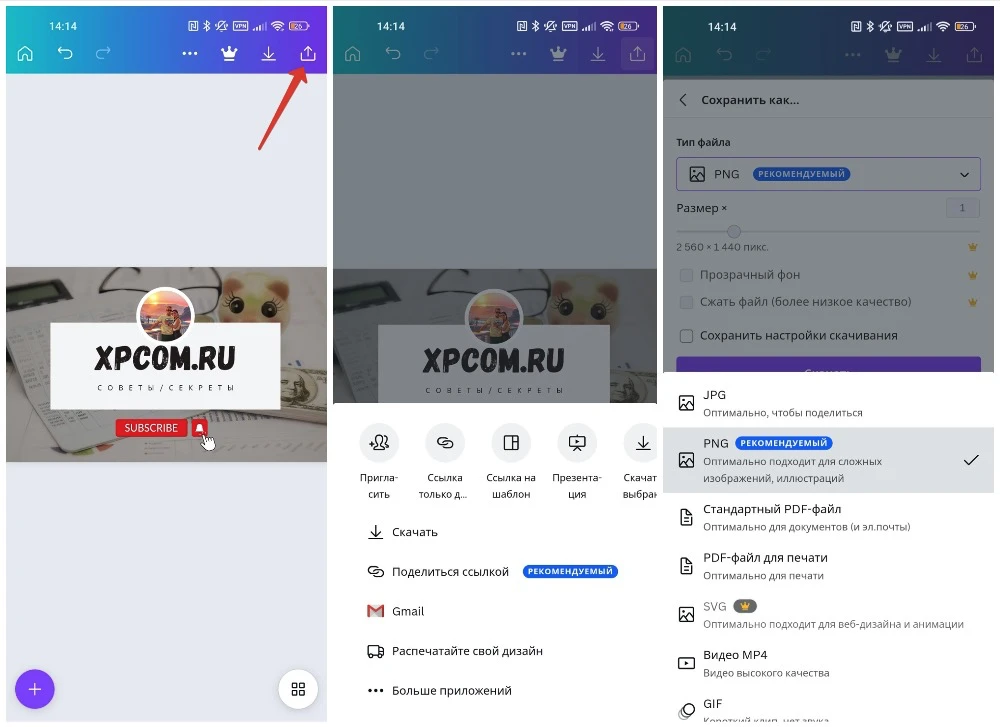
- Коснитесь значка «Сохранить» рядом с кнопкой скачивания.
- Нажмите Сохранить . Появится всплывающее меню «Сохранить как» .
- Измените тип или размер файла. Вы также можете выбрать прозрачный фон или сжать файл.
Вы можете поделиться своим дизайном с друзьями и коллегами, используя общую ссылку или сторонние приложения.
Adobe Express поднимает графический дизайн на новую ступень, предлагая мощные инструменты для работы. Помимо функционала для редактирования фото, он представляет собой генератор баннеров YouTube, сочетающий обширную коллекцию бесплатных ресурсов Adobe с основами вашего бренда для создания эффектного оформления канала. Вы также можете добавить логотипы каналов и социальные значки, чтобы повысить профессиональный статус вашего баннера и сделать ваш канал более заметным.
Скачать Adobe Express с Google Play
Чтобы создать баннер YouTube с помощью Adobe:
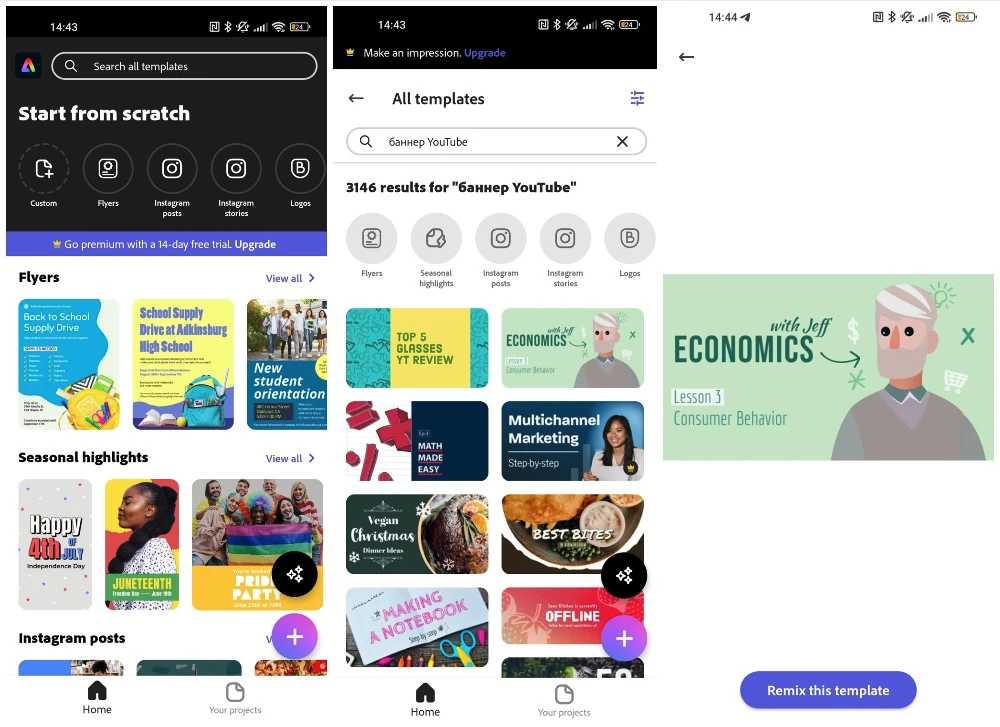
- Запустите приложение Adobe Express на мобильном устройстве.
- Найдите баннер YouTube и выберите шаблон.
- Нажмите Ремикс этого шаблона , чтобы начать редактирование.
Вы можете отредактировать шаблон, добавив изображения или цвета, соответствующие вашему бренду.
Если вы хотите использовать Adobe Express для создания баннера YouTube без использования шаблона, выполните следующие действия:
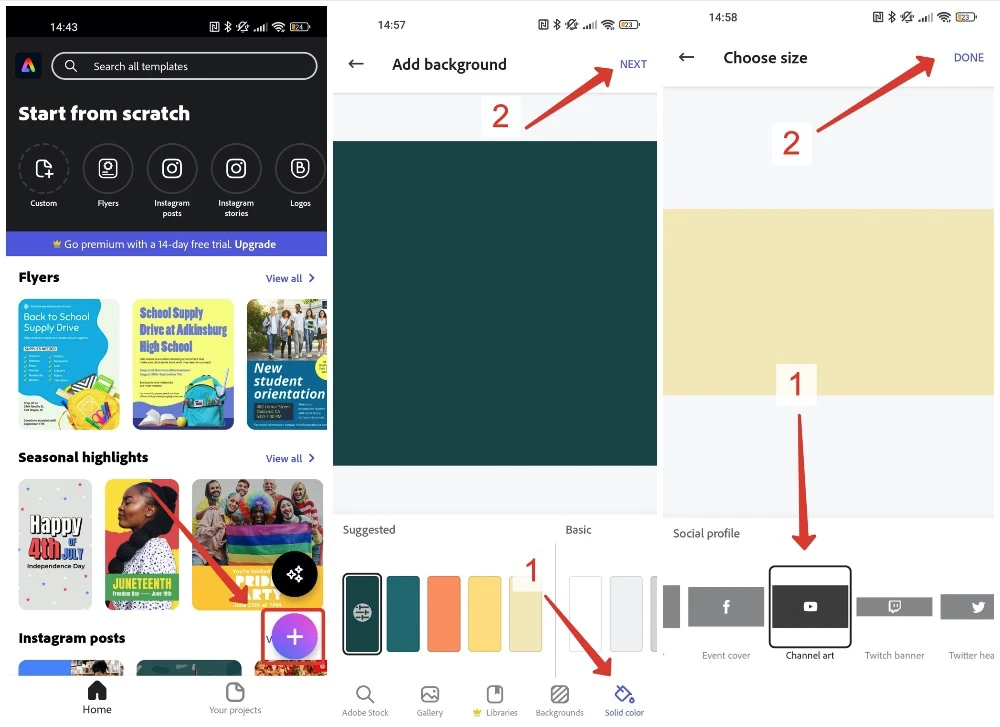
- На главной странице нажмите кнопку + ( плюс ), чтобы создать новый дизайн. Вам будет предложено добавить фон.
- Выберите Сплошной цвет на нижней панели.
- Нажмите «Далее» в правом верхнем углу. Вас просят изменить размер изображения.
- Выберите обложку канала в разделе «Социальный профиль» . При этом автоматически применяется рекомендуемый размер баннера YouTube.
- Выберите Готово . Теперь у вас есть чистый лист для проектирования с нуля.
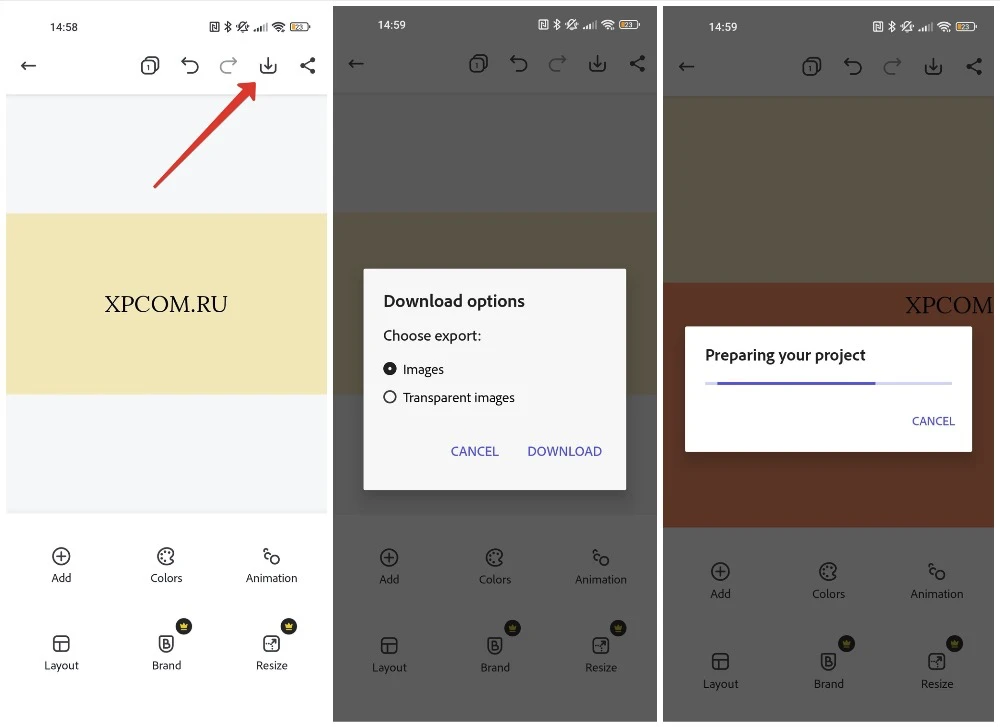
- Коснитесь значка «Загрузить» в правом верхнем углу экрана.
- Выберите «Изображения» и нажмите «Загрузить» . Изображение автоматически сохраняется в вашей галерее.
Вот несколько полезных рекомендаций, которые помогут вам добиться лучших результатов при создании баннеров YouTube на мобильных устройствах:
- Придерживайтесь рекомендуемого размера баннера YouTube, соотношения сторон и размера файла: размер файла 2560 х 1440 пикселей, соотношение сторон 16:9, максимальный размер 6 МБ. Большинство шаблонов в дизайнерских приложениях, включая бесплатные версии, соответствуют этим требованиям.
- Уделите внимание безопасной области (минимальной области, необходимой для корректного отображения вашего баннера) в вашем дизайне, чтобы гарантировать видимость всех важных элементов на любом размере экрана. Безопасная область предназначена для размещения текста бренда, например названия вашего канала и логотипов. Рекомендуемые размеры безопасной области — 1235 х 338 пикселей. Основные части вашего баннера должны находиться внутри этой зоны.
- Добавьте призыв к действию, например, «Подписаться», и слоган, чтобы направить ваших зрителей на желаемые действия.
- Ваш баннер должен развиваться и обновляться вместе с вашим каналом, поэтому не забывайте периодически обновлять его новыми фото, дизайнами или призывами к действию, чтобы ваш контент оставался свежим и интересным для ваших подписчиков.
Тщательно продуманный баннер отображает идентичность вашего канала, привлекает внимание зрителей и стимулирует их к активности. Сделайте его по-настоящему незабываемым. Если у вас ещё нет канала, ознакомьтесь с нашим руководством по его созданию на YouTube менее чем за 10 минут.
